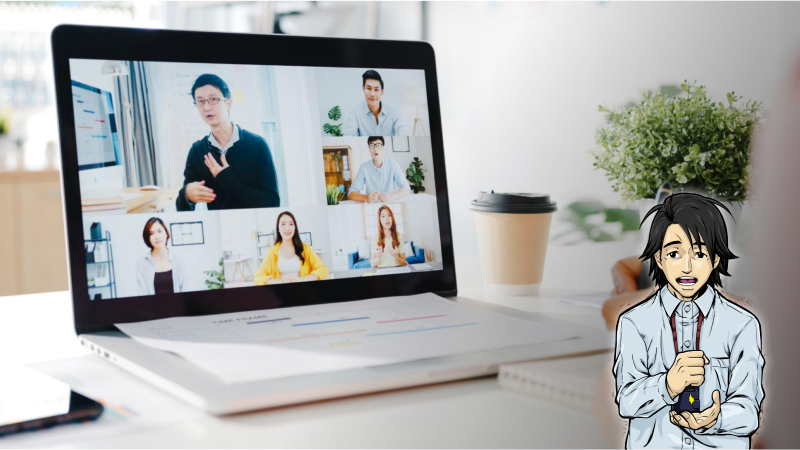Web会議録画で業務効率化!活用方法とおすすめツールを紹介

新型コロナウイルスの感染拡大以降、Web会議は幅広く使われるようになりましたが、Web会議の様子を録画できることはご存知ですか?Web会議を録画することで、重要な情報の聞き逃しを防ぎ、会議に参加できなかった人への共有もスムーズになります。
この記事では、Web会議録画のメリット・デメリット・活用方法・おすすめツールについて解説しているので、Web会議をより有効活用したいという人は、参考にしてみてください。
※掲載されている各サービス・サイトをご利用の際は、内容をよくご確認の上、ご自身の責任でご利用ください。
Web会議録画とは?

Web会議録画とは、オンライン会議の内容を映像と音声で記録することです。会議に参加できなかった人や重要な情報を聞き逃した人でも、後から録画を視聴することで情報を取得することができます。
まずは、Web会議録画にはどのようなメリットがあるのか?気をつけなければいけないポイントはどのようなことか?ということについて紹介するので、Web会議録画の実施を検討している人は、ぜひチェックしてください。
Web会議録画のメリット
Web会議の最中に議事録を作成していて、「重要な情報を聞き逃してしまった!」という経験をしたことがある人もいるのではないでしょうか?
Web会議録画を導入することで、いつでも会議の内容が見返せるので、万が一重要な情報を聞き逃してしまっても、遡って確認することが可能です。
Web会議録画は、それ以外にも多くのメリットがあるため、代表的なメリットを3つ紹介します。
スムーズな情報共有が可能になる
Web会議の内容を録画すると、会議に参加できなかった人も内容を確認できます。また、別の拠点にいる従業員同士でも、出張することなくスムーズなコミュニケーションが可能になるでしょう。
また、Web会議を録画していると確実な情報伝達ができるため、会議の内容や決定事項が誤って伝わるのを防ぐことができます。
議事録や資料作成を効率化できる
Web会議を録画すると、会議中の発言や議論の内容が正確に記録されるため、議事録に記載漏れが発生するリスクを軽減できます。
また、録画データを編集することで、社員研修などの社内資料、営業や講演などの社外資料としても活用できるため、個別に資料作成する負担が軽減されます。
いつでも会議を見返せる
重要な情報や書き留めきれない詳細な情報をいつでも見返して確認できるため、会議の理解度を向上させ、不明点を解消するのに役立ちます。
Web会議を録画して振り返ることで、会議の内容だけでなく、会議の運営そのものを改善することにも役立ちます。
Web会議録画のデメリット

Web会議録画は業務を効率化したり、情報共有をスムーズにできますが、気をつけなければいけない点も多くあります。
適切な対策を行わなければ、トラブルに発展してしまう可能性もあるため、実施する前にデメリットもしっかり確認しておきましょう。
著作権侵害になる可能性がある
Webセミナーやオンライン講座は、知的財産として保護されるため、Webセミナーやオンライン講座を無断で録画すると、著作権を侵害することになります。
会議で提案されたアイデアや図、グラフなどの素材も著作権で保護されていることがあるため、使用する際は明確な許可を得なくてはいけません。
また、著作権侵害だけでなく、プライバシーや肖像権の侵害も考慮して、事前に参加者全員に対して録画を行うことの許可を得ておくのがおすすめです。
情報漏えいのリスクがある
Web会議を録画して、動画ファイルとしてパソコンなどに保存したり、セキュリティの十分ではないサーバーやクラウドサービスに保存したりすると、悪意のある第三者によって不正アクセスされ、情報流出のリスクが生じます。
会議で話された機密情報が流出し、会社に大きな損害を抱えてしまうこともあるでしょう。
Web会議録画の情報漏えいを防ぐためには、適切なセキュリティ対策を行い、ファイルへのアクセス制限や組織全体の注意喚起を行い、情報の取扱に十分な注意を払う必要があります。
データサイズが大きくなりやすい
Web会議の録画データはファイルサイズが大きくなりやすく、ストレージ容量や転送速度の制限によって、適切に管理するのが難しい場合があります。
長時間の会議や高画質の動画の場合、特にファイルサイズが大きくなってしまうため、扱いづらくなります。
この問題を解決するためには、録画する際の解像度を落としたり、録音のみに設定したり、ファイルの圧縮やフォーマットを最適化したり、またはファイルを複数に分割するなどの対策を検討する必要があります。
Web会議録画の活用方法

Web会議録画は、様々な用途で活用できます。
社内業務はもちろん、営業やイベントなどで活用すると、より相手に情報が伝わりやすく、ビジネスチャンスの拡大にもつながるでしょう。
ここからは、Web会議録画の活用方法として、おすすめの5つを解説します。
会議の議事録作成
Web会議録画は、見逃した情報や重要なポイントを見返すことができるため、会議の内容を正確に把握し、適切な議事録を作成できます。
議事録作成者が会議中に複数のタスクをこなす必要がなくなるため、会議に集中して参加できることも大きなメリットと言えるでしょう。
さらに、議事録作成ツールと連携することで、議事録作成を自動化することも可能です。
社内勉強会
Web会議を録画したデータは、字幕を挿入するなどの編集を行った上で、社内勉強会で使用されることもあります。
社内勉強会でWeb会議の録画データを活用すると、教育係の違いによるムラをなくし、正確な情報を伝達できるため、スタッフの質の底上げにつながるでしょう。
録画データは何度も繰り返し視聴できるため、スタッフが個々でスキルアップのために視聴したり、勉強会に参加できなかったスタッフへ共有したりすることも可能です。
採用活動
コロナ禍以降、企業が実際に求職者と接点を持つことが難しくなったため、求職者に自社の魅力や仕事内容を効果的に訴求し、記憶に残りやすい採用動画を活用することが一般的になってきました。
Web会議の録画データを採用活動に使用することで、実際の仕事内容や会社の雰囲気を求職者に伝えられるため、採用のミスマッチを減らすことができるでしょう。
また、採用動画は1度作成すれば何度でも再生できるので、採用担当者の負担を軽減することにもつながります。
営業活動
Web会議の録画データを営業活動に活用することで、顧客との円滑なコミュニケーションが可能になり、ビジネスチャンスの拡大が期待されます。
例えば、顧客との打ち合わせの様子を録画しておくことで、双方が打ち合わせの内容を正確に把握し、より効果的な提案を行えるようになるため、売上向上につながるでしょう。
また、録画した商談の様子は、営業研修にも流用できます。
Web会議向けおすすめの録画ツール

Web会議を録画できるツールは、無料のものから有料のものまで、さまざまなものが開発されています。
導入を検討している人の中には、「どんなツールがいいか分からない」、「使い方が難しい」と悩んでいる人もいるのではないでしょうか。
そこで、当記事では、Web会議を簡単に録画できるツールを厳選して紹介するので、ツール選定に役立ててください。
Zoom
Web会議ツールとして、高いシェア率を誇っているのがZoomです。専用アプリも用意されていますが、ブラウザでも利用することができるため、導入のハードルが低いです。
また、一部の機能が制限されていますが、無料で使い始めることができる点も大きな強みです。
ツール名 | Zoom |
|---|---|
料金 |
|
時間制限 |
|
対応人数 |
|
機能 | ビデオ通話、音声通話、チャット、画面共有、アンケート、手を挙げる、字幕表示、発言者の強調表示、録画など |
運営会社 | Zoomビデオコミュニケーションズ |
公式サイト |
Microsoft Teams
Microsoft Teams とは、Office 365 / Microsoft 365 で提供される Exchange Online、SharePoint Online、OneDrive、Groups など各種機能を1つのアプリケーションとして統合したサービスです。
社内外のコラボレーションを効率的に行うために必要なチャット、ファイル共有、ビデオ会議などが行えるだけでなく、Office 365 のその他のツールとシームレスに連携できる点が強みです。
ツール名 | Microsoft Teams |
|---|---|
料金 |
|
時間制限 |
|
対応人数 |
|
機能 | チャット、通話、ビデオ会議、ファイル共有、スケジュール設定、録音、録画、画面共有、投票など |
運営会社 | 日本マイクロソフト株式会社 |
公式サイト | https://www.microsoft.com/ja-jp/microsoft-teams/group-chat-software |
VideoProc Converter AI
VideoProc Converter AI は、Web会議自体を行うことはできませんが、Web会議を行っている画面を録画することができるツールです。
最適なフォーマットに変換したり、画質を劣化させないようにサイズを圧縮したり、録画した動画を編集する機能に強みがあります。さらに、AIが搭載されており、手ブレを補正したり、ノイズを除去したり、動画を高画質にすることができます。
ツール名 | VideoProc Converter AI |
|---|---|
料金 |
|
時間制限 |
|
対応人数 |
|
機能 | 画面録画、フォーマットの変換、動画圧縮、AI動画高画質化、AIフレーム補完、AI手ブレ補正など |
運営会社 | Chengdu Digiarty Software, Inc. |
公式サイト |
OBS Studio
OBS Studioは、ライブ配信用に開発された、完全無料のストリーミング配信・録画ソフトです。
ライブ配信ツールとして利用する人が多いため、イベントツールや配信プラットフォームとも連携されています。録画したWeb会議の動画を YouTube などに投稿したいという人におすすめです。
ツール名 | OBS Studio |
|---|---|
料金 | 無料 |
時間制限 | なし |
対応人数 | なし |
機能 | 全画面録画、指定範囲録画、音声入力、レイアウト変更、配信サイトに接続など |
運営会社 | OBS Project |
公式サイト |
当記事では、Web会議録画のメリット・デメリット・活用方法・おすすめツールを紹介しました。
キャプチャーツールを利用すると、Web会議の参加者に知られることなく会議の様子を録画できますが、無断の録画はトラブルの元です。必ず承諾を得てから録画するようにしましょう。
Web会議録画を活用して業務効率や売り上げを改善したいと考えている人は、ぜひ参考にしてください。